-
[Flutter] iOS App Store 배포 가이드IT 2025. 6. 14. 18:40
Flutter로 앱을 개발했다면, 이제 사용자들에게 배포할 차례입니다. App Store 배포 과정은 복잡해 보이지만, 단계별로 따라하면 충분히 할 수 있습니다. 실제 배포 경험을 바탕으로 상세한 가이드를 작성했습니다.
사전 준비사항 (Xcode 및 Apple Developer는 이미 다 했다면, 5단계부터 봐주세요)
1. Apple Developer Program 가입
- 연간 비용: $99 (개인), $299 (기업)
- 가입 소요 시간: 개인 계정 기준 1-2일, 기업 계정은 1-2주
- Apple Developer 에서 가입
2. 필요한 도구 설치
# Xcode 설치 (Mac App Store에서) # Flutter가 이미 설치되어 있어야 함 flutter doctor # iOS 개발 환경 확인1단계: 앱 준비 및 설정
Bundle ID 설정
# ios/Runner/Info.plist <key>CFBundleIdentifier</key> <string>com.yourcompany.yourapp</string>앱 아이콘 준비
- 필수 크기: 1024x1024px (App Store용)
- 추가 크기들: 180x180, 167x167, 152x152, 120x120 등
- ios/Runner/Assets.xcassets/AppIcon.appiconset/ 에 배치
스플래시 스크린 설정
# pubspec.yaml flutter_native_splash: color: "#42a5f5" image: assets/images/splash_logo.png ios: true2단계: Apple Developer Console 설정
App Store Connect 접속
- App Store Connect 로그인
- 내 앱 → 새로운 앱 클릭
앱 정보 입력
- 앱 이름: 30자 이내
- 기본 언어: 한국어 또는 영어
- Bundle ID: 위에서 설정한 ID와 동일하게
- SKU: 고유 식별자 (회사명_앱명 형태 추천)
3단계: 인증서 및 프로비저닝 프로파일 생성
Certificates, Identifiers & Profiles 설정
1. App ID 생성
Identifiers → App IDs → Register an App ID - Bundle ID: Explicit (com.yourcompany.yourapp) - App Services: 필요한 기능들 체크 (Push Notifications, In-App Purchase 등)2. Distribution Certificate 생성
# 키체인 접근에서 인증서 지원 → 인증 기관에서 인증서 요청 # 이메일 주소와 일반 이름 입력 후 디스크에 저장3. Provisioning Profile 생성
Profiles → Distribution → App Store - App ID 선택 - Certificate 선택 - 이름 지정 후 Generate4단계: Xcode에서 앱 서명 설정
자동 서명 vs 수동 서명
자동 서명 (권장):
1. Xcode에서 Runner.xcworkspace 열기 2. Runner 프로젝트 선택 3. Signing & Capabilities 탭 4. "Automatically manage signing" 체크 5. Team 선택수동 서명:
1. "Automatically manage signing" 체크 해제 2. Provisioning Profile 직접 선택 3. Signing Certificate 확인5단계: 릴리즈 빌드 생성
Flutter 빌드 명령어
# iOS 릴리즈 빌드 flutter build ios --release # 또는 Xcode Archive 사용 flutter build ios --release --no-codesign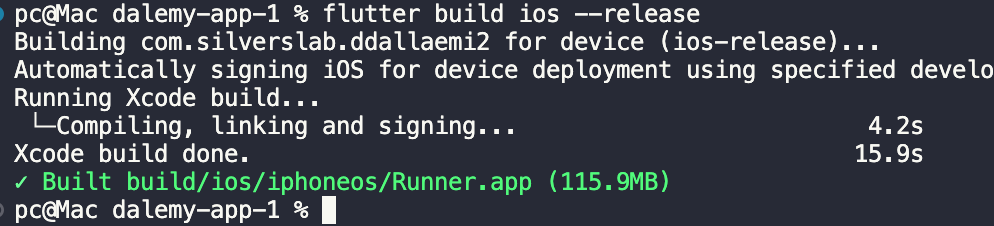
Xcode에서 Archive
1. Xcode에서 Product → Scheme → Runner 선택 2. Product → Destination → Any iOS Device 선택 3. Product → Archive 클릭 4. Archive 완료까지 대기
Archive를 누르면 저 Building이 됩니다, 6단계: App Store Connect에 업로드
Xcode Organizer 사용
1. Window → Organizer 열기 2. Archives 탭에서 최신 아카이브 선택 3. "Distribute App" 클릭 4. "App Store Connect" 선택 5. "Upload" 선택 6. 자동 서명 옵션 확인 7. "Upload" 클릭
Distribute App 누르면 Upload가 됩니다. 업로드 완료 확인
- App Store Connect에서 TestFlight 탭 확인
- 처리 중 → 테스트 준비 완료로 상태 변경 (10-30분 소요)
7단계: 앱 메타데이터 작성
필수 정보 입력
앱 Build 데이터
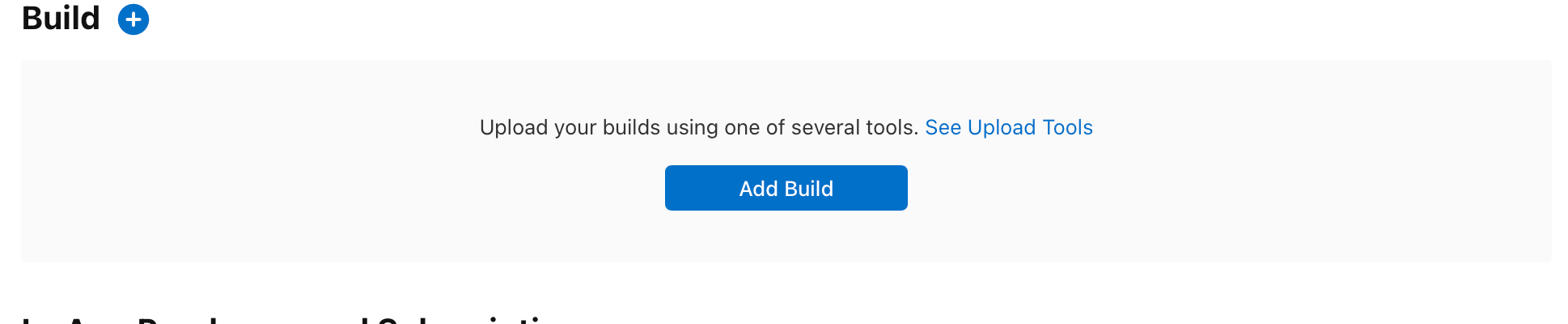
아래로 내리면 Add build 클릭 
아까 testflight로 업도르 됐던 앱 고르기 
선택 완료 후 모습 앱 정보
- 이름: App Store에 표시될 이름
- 부제목: 30자 이내 간단한 설명
- 카테고리: 기본 카테고리와 보조 카테고리
앱 설명
- 설명: 4000자 이내 (한국어 기준) - 키워드: 100자 이내, 쉼표로 구분 - 지원 URL: 고객 지원 페이지 - 마케팅 URL: 앱 홍보 페이지 (선택사항)
이번 버전에서 어떤 수정&개선 사항이 있는 지 스크린샷 업로드
필수 크기:
- iPhone 6.7": 1290x2796px
- iPhone 6.5": 1242x2688px
- iPhone 5.5": 1242x2208px
iPad Pro 크기:
- 12.9": 2048x2732px
앱 심사 정보
- 연락처 정보: 심사관이 연락할 수 있는 정보 - 데모 계정: 로그인이 필요한 경우 - 심사 노트: 특별한 설정이나 주의사항
준비완료 상태가 됩니다. 8단계: 심사 제출
최종 확인 사항
- 모든 기기에서 정상 작동 확인
- 개인정보처리방침 URL 유효성 확인
- 인앱 구매 설정 완료 (해당시)
- 푸시 알림 테스트 완료 (해당시)
- 스크린샷과 실제 앱 일치 확인
심사 제출
1. App Store Connect → 버전 정보 2. "심사를 위해 제출" 클릭 3. 광고 식별자 사용 여부 선택 4. 수출 규정 준수 확인 5. 최종 제출
리뷰에 올리기 위한 것 클릭 (여기서 끝이 아닙니다!) 
리뷰를 위한 준비가 완료 이제 등록해야합니다. 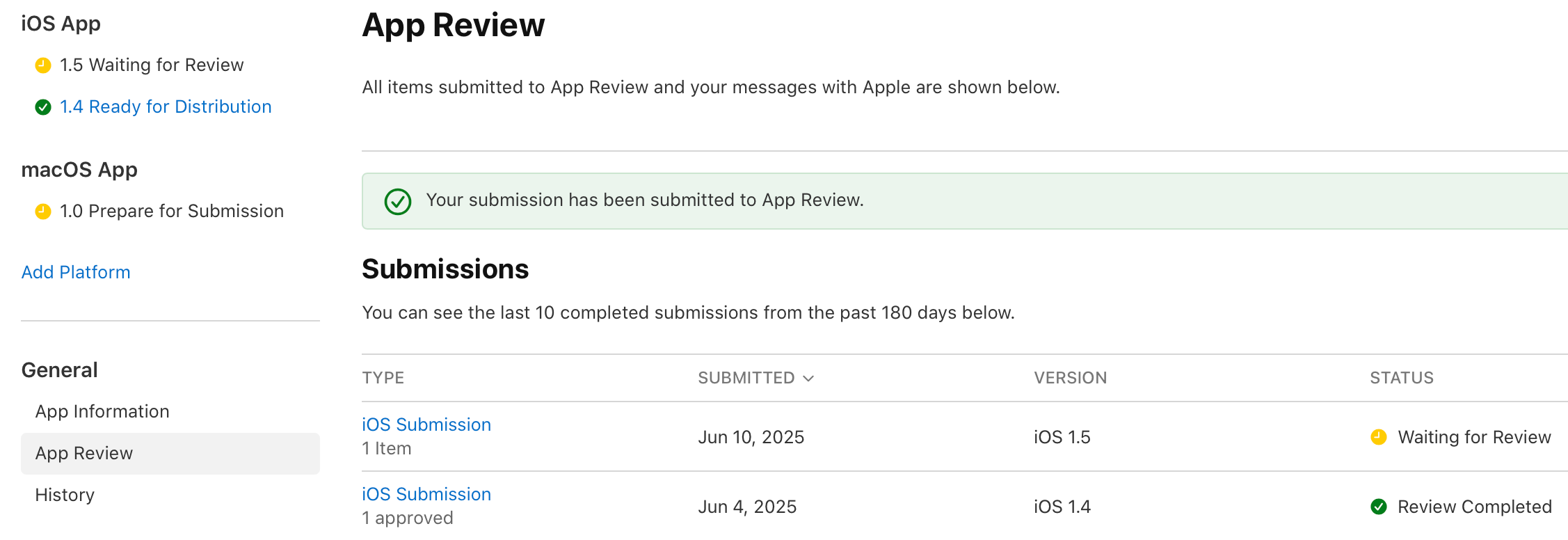
App Review 확인 완료 Waiting for Review가 나온다면 리뷰 대기 중입니다. 앱 스토어 커넥트 (꿀팁!)
물론 다들 아시겠지만 앱 스토어 커넥트에 올리고 심사가 도대체 언제 되는거지? 매번 들어가서 봐야하는거 아니야?
하실 수 있는데 아이폰 유저라면 앱 스토어 커넥트 앱을 깔면 알림으로 과정을 받을 수 있어요.

9단계: 앱 승인

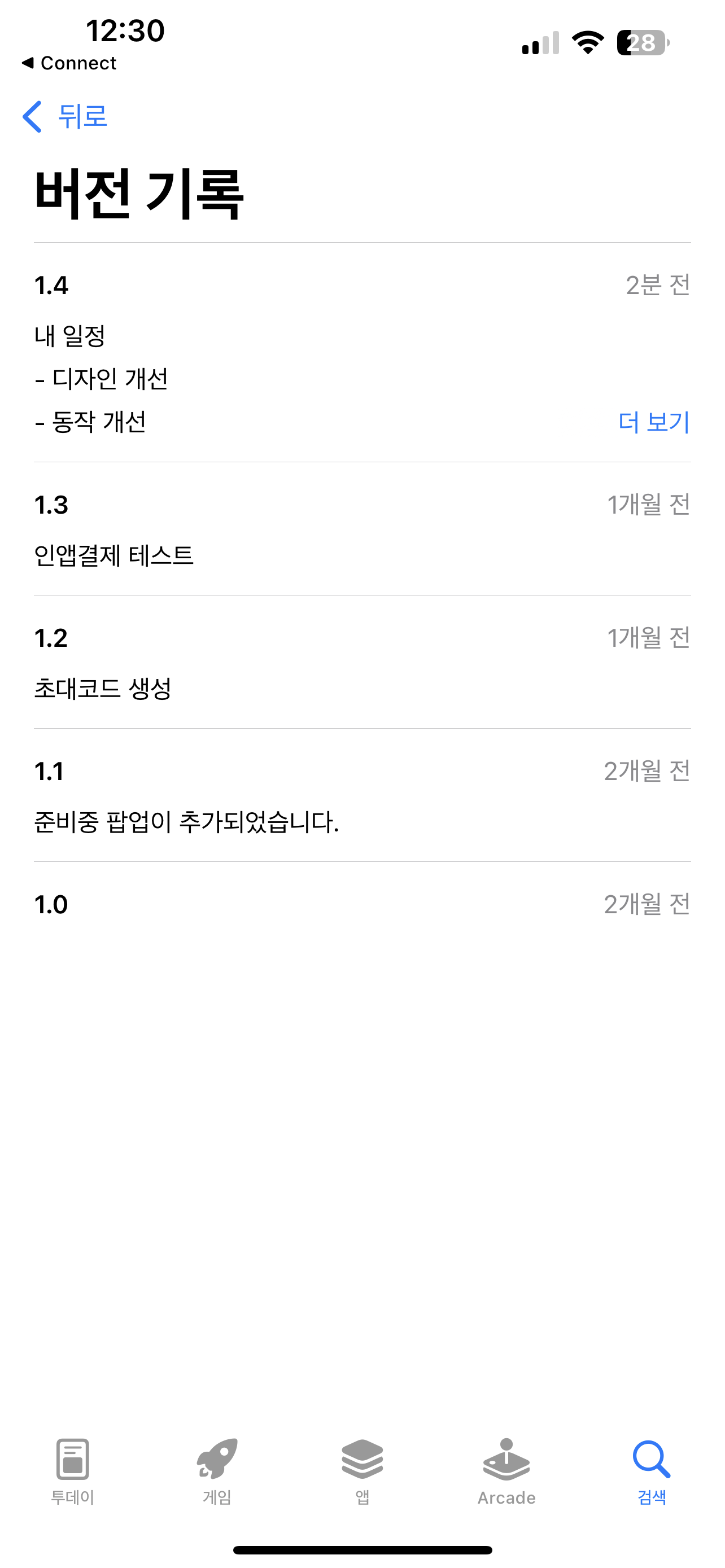
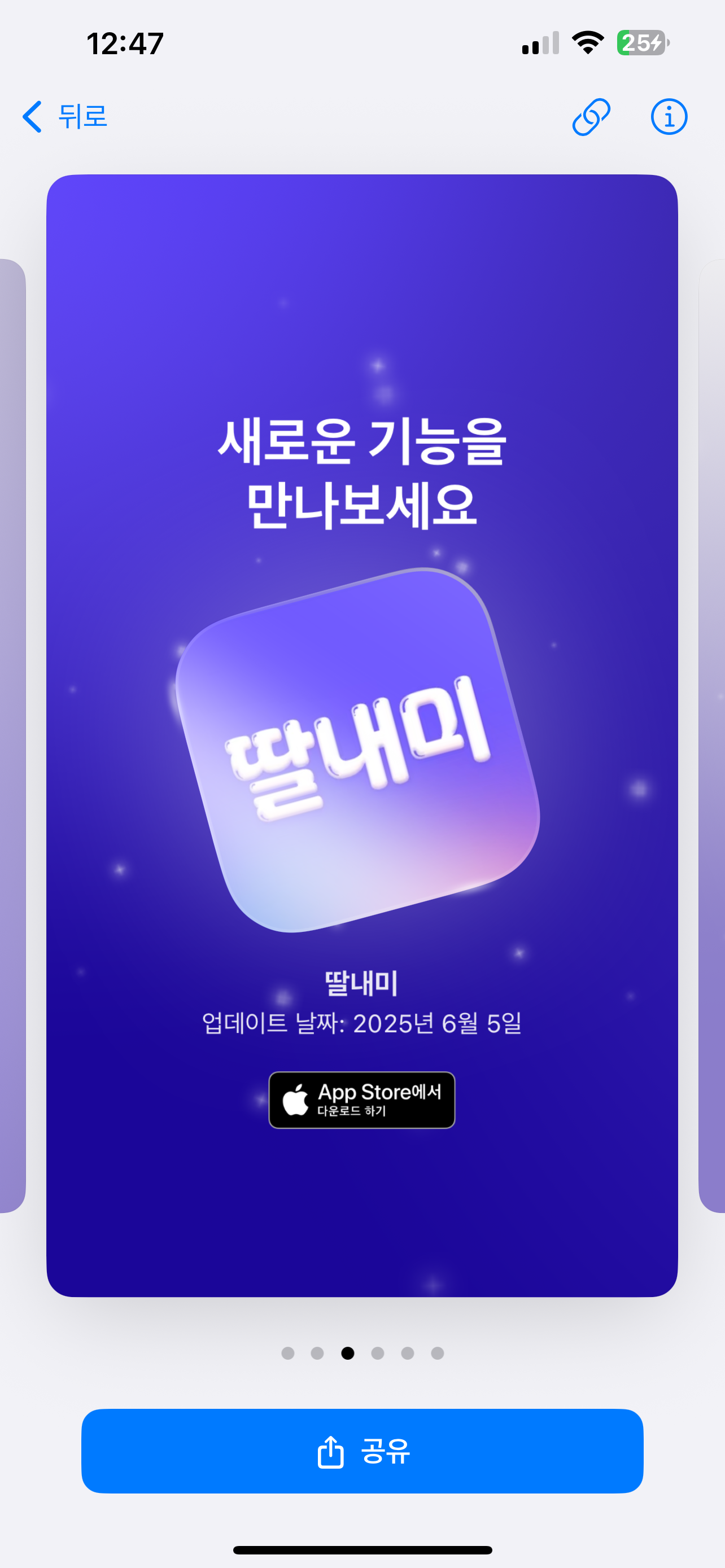
앱이 승인되다면 다음과 같이 확인할 수 있습니다.
10단계: 앱 스토어 확인

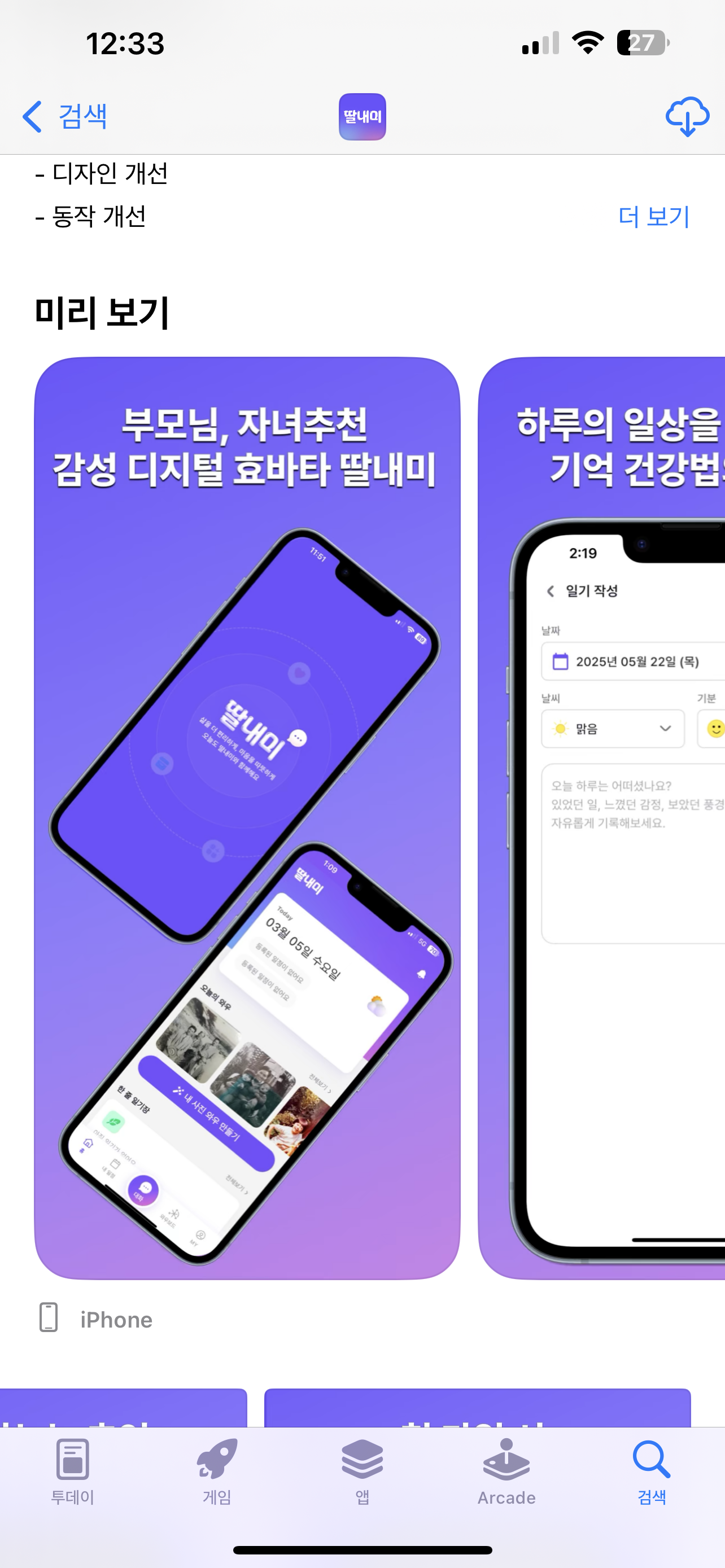

애플 앱 스토어에서 검색해보면 앱이 배포된 것을 확인할 수 있고, 미리보기 프로모션 이미지도 잘 등록된 것을 확인할 수 있습니다.
심사 과정 및 소요 시간
일반적인 심사 절차
- 심사 대기 중: 1-2일
- 심사 중: 1-3일
- 결과 발표: 승인 또는 거부
거부된 경우 대응
- 거부 사유 상세 확인 - 필요한 수정사항 반영 - Resolution Center에서 질문 가능 - 수정 후 재제출배포 후 관리
업데이트 배포
# 버전 업데이트 # pubspec.yaml version: 1.0.1+2 # 새 빌드 생성 및 업로드 flutter build ios --release마무리
App Store 배포는 처음에는 복잡해 보이지만, 한 번 경험하면 다음부터는 훨씬 수월해집니다. 특히 Flutter의 경우 한 번 설정해 놓으면 업데이트 배포가 매우 간단합니다.
핵심 포인트:
- 충분한 테스트와 QA 진행
- Apple의 가이드라인 철저히 준수
- 사용자 중심의 앱 설명과 스크린샷 준비
- 심사 거부에 대비한 여유 일정 확보
성공적인 App Store 배포를 위해 이 가이드가 도움이 되길 바랍니다!
'IT' 카테고리의 다른 글
시놀로지 Docker 환경에서 리버스 프록시 구성 및 포트 관리 전략 (0) 2025.06.16 [CI/CD] Django + Gunicorn + Nginx로 운영 환경 구축하기 (Synology NAS 환경) (1) 2025.06.15 [Android] 구글 플레이 스토어 앱 승인 거부 문제, 데이터 보안 정책 (0) 2025.06.13 [Flutter] 구글 플레이 AI 생성 콘텐츠 정책 위반으로 인한 앱 리젝 해결 과정 (5) 2025.06.12 [Django] 동영상 썸네일 자동 생성 문제 (1) 2025.06.11